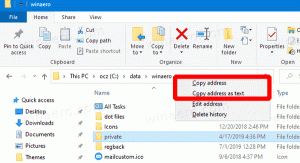כיצד להפעיל את מציג נתוני האבחון ב-Windows 10
כפי שאתה אולי כבר יודע, Windows 10 מגיע עם תכונת טלמטריה ואיסוף נתונים. הוא אוסף הרבה נתוני אבחון ושולח אותם למיקרוסופט. לטענת החברה, נתונים אלו משמשים לשיפור איכות המוצר וחווית המשתמש. Viewer Data Diagnostic הוא כלי מיוחד שהם הוסיפו לאחרונה המאפשר לראות אילו נתונים יישלחו למיקרוסופט. הנה איך להפעיל את זה.
פרסומת
החל מ-Windows 10 build 17083, יש אפליקציית מציג נתונים אבחון חדשה. זה מושבת כברירת מחדל, אבל קל להפעיל אותו בהגדרות. מציג נתוני האבחון הוא אפליקציית חנות המציגה את נתוני האבחון שנאספו שהמכשיר שלך ישלח ל-Microsoft. המידע מקובץ לפי מספר קטגוריות.
האפליקציה שימושית כאשר אתה צריך לראות אילו נתונים Windows 10 יעלה ל-Microsoft מהמחשב שלך. כדי להפעיל את מציג הנתונים האבחוני, עליך להיכנס כמנהל.
כדי להפעיל את מציג נתוני האבחון ב-Windows 10, תעשה את הדברים הבאים.
- לִפְתוֹחַ אפליקציית הגדרות.
- עבור אל פרטיות -> אבחון ומשוב.
- בצד ימין, הפעל את אפשרות החלפת המצב מציג נתוני אבחון.
- כעת, לחץ על הכפתור מציג נתוני אבחון מתחת למתג ההחלפה.
- בפעם הראשונה שתלחץ על הכפתור, הוא יפתח את Microsoft Store. לחץ על כפתור קבל כדי להוריד ולהתקין את האפליקציה.

אתה גמור. אפליקציית מציג הנתונים האבחון מותקנת ומופעלת כעת.
כיצד לצפות באירועי האבחון שלך
כדי להציג את אירועי האבחון שלך, הפעל את אפליקציית מציג הנתונים האבחוני מאפליקציית ההגדרות כמתואר לעיל. האפליקציה מגיעה עם רשימת האירועים משמאל ופרטיהם מימין.

בחר אירוע בצד שמאל כדי לראות אילו נתונים יועלו ל-Microsoft.
חפש באירועי האבחון שלך
תיבת חיפוש זו בחלק העליון של המסך מאפשרת לך לחפש בכל נתוני אירועי האבחון. תוצאות החיפוש המוחזרות כוללות כל אירוע אבחון המכיל את הטקסט התואם. בחירת אירוע פותחת את תצוגת האירוע המפורטת, כשהטקסט התואם מודגש.
סנן את קטגוריות אירועי האבחון שלך
כפתור התפריט של האפליקציה פותח את התפריט המפורט. כאן תמצא רשימה של קטגוריות אירועי אבחון, שמגדירות את אופן השימוש באירועים על ידי Microsoft. בחירת קטגוריה מאפשרת לך לסנן בין אירועי האבחון. ניתן למצוא פרטים נוספים על קטגוריות אלו פה.

ספק משוב לאירוע אבחון
סמל המשוב פותח את אפליקציית Feedback Hub, ומאפשר לך לספק משוב על מציג הנתונים האבחוני ואירועי האבחון.

הערה: Microsoft מציינת שהפעלת תכונה זו כדי לראות נתונים שנאספו עשויה לתפוס עד 1 GB של שטח דיסק נוסף בכונן שלך.
זהו זה.